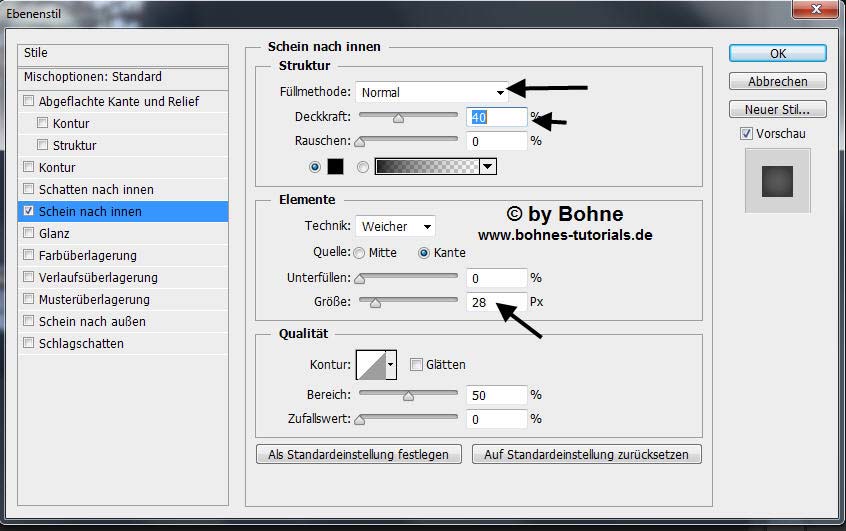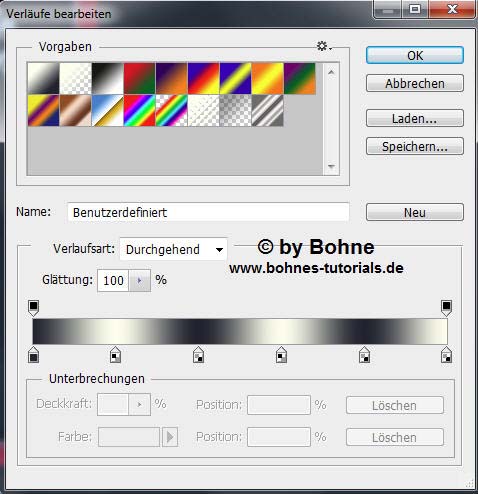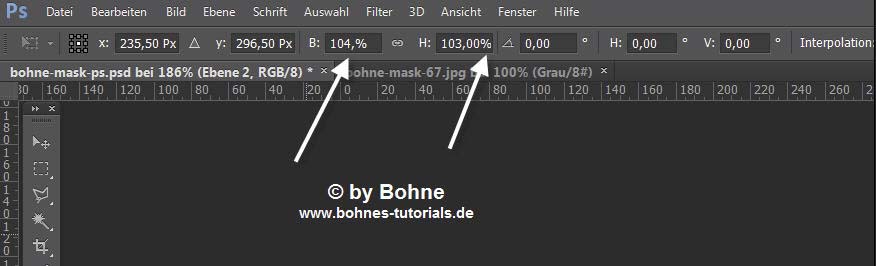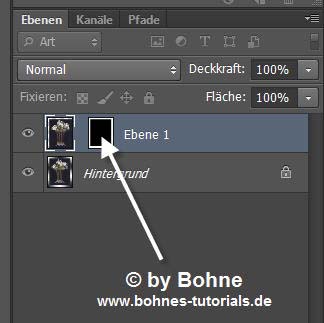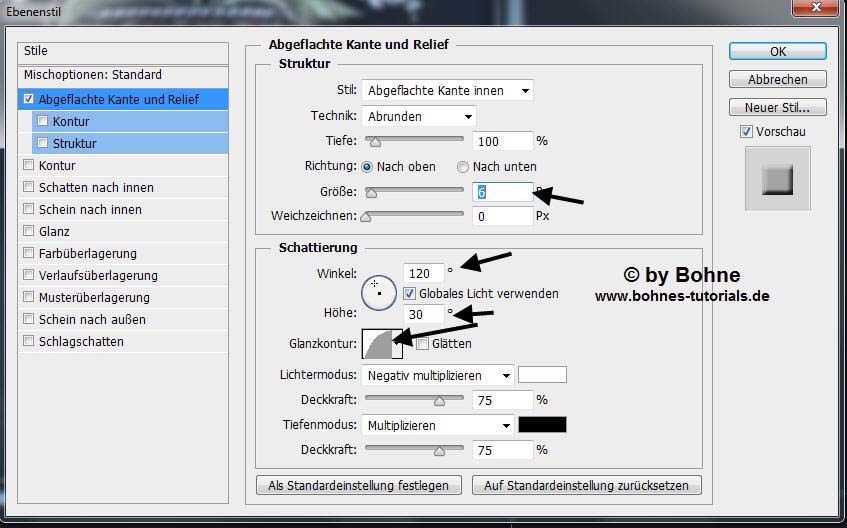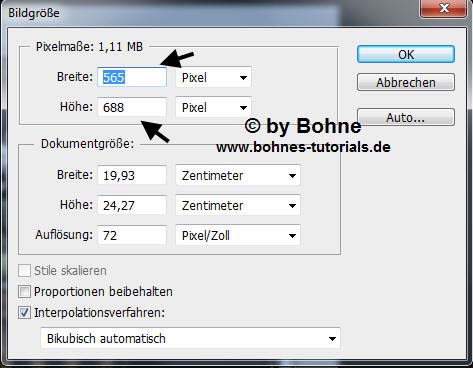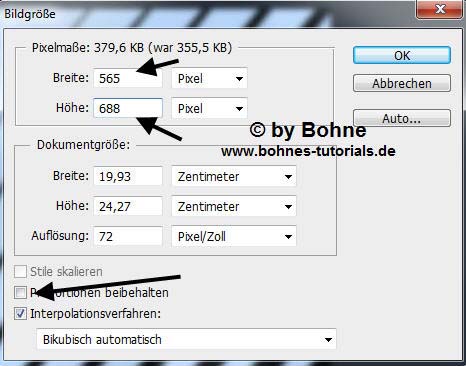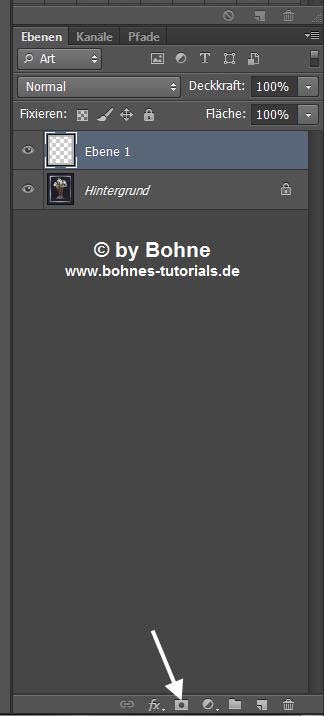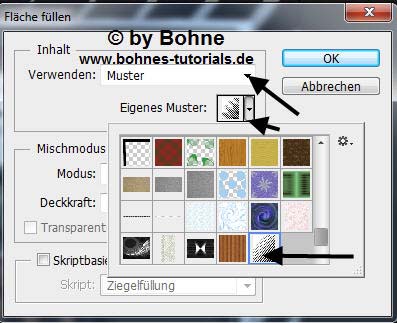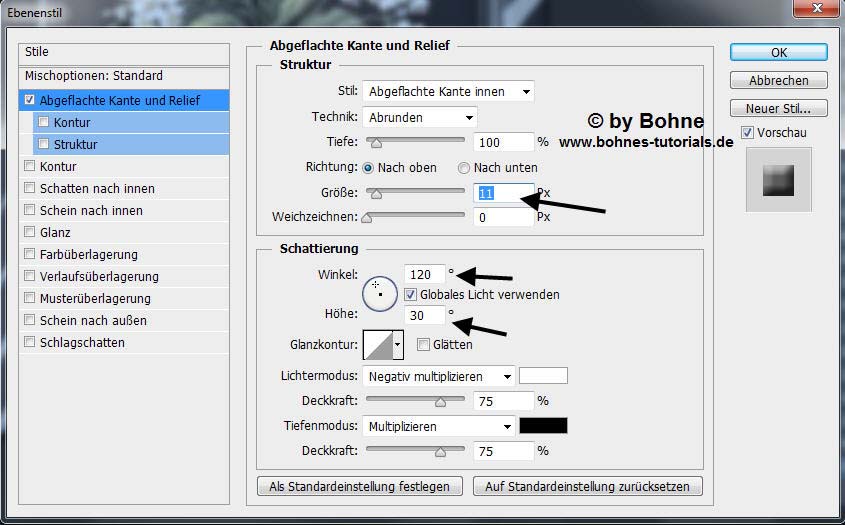PS Rahmen Mask © Bohne 23.09.2014 getestet von
Dieses Tut ist eine Photoshop Übersetzung von von Xenas PSP Tutorial Mask Das Original finest Du hier Ich habe das Tut mit PS CS6 geschrieben, geht aber auch mit anderen Versionen. Es darf ohne meine Zustimmung weder kopiert noch auf anderen Seiten zum Download angeboten werden
Du benötigst für dieses Tutorial:
und diese Maske Das Speichern zwischen durch nicht vergessen Verwendete Kürzel: 01) Öffne dein Bild 02) Mach durch einen Doppelklick auf die Hintergrundebene
Ebene -> Auf Hintergrundebene reduzieren Bild -> Arbeitsfläche -> Erweitern um 4 PX in einer Farbe die nicht in deinem Bild vorkommt aktiviere den Rand mit dem ZSt und über Umschalt+F5 mit einem Gold oder Silbermuster füllen Auswahl aufheben
03) Bild -> Arbeitsfläche -> Erweitern um 40 PX in einer Farbe die nicht in deinem Bild vorkommt aktiviere den Rand mit dem ZSt erstelle folgenden Verlauf: alle 20% eine Farbe
Ziehe einen Linearen Verlauf von unten links nach oben rechts auf
Auswahl mit Umschalt+Strg+I umkehren mit Strg+C kopieren Auswahl wieder mit Umschalt+Strg+I umkehren Bearbeiten -> Einfügen Spezial -> In die Auswahl einfügen Über Strg+T in den Transformationsmodus gehen und vergrößere das Bild auf 104% in der Breite und 103% in der Höhe
Klicke mit gedrückter Strg-Taste auf die Ebenenmaske
Auswahl mit Umschalt+Strg+I umkehren Auswahl -> Auswahl verändern -> Erweitern um 10 PX Auswahl mit Umschalt+Strg+I umkehren Mit Strg+E auf eine Ebene reduzieren mit Strg+J auf eine neue Ebene kopieren Ebenenstil hinzufügen -> Abgeflachte Kante und Relief
Mit Strg+E auf eine Ebene reduzieren Bild -> Arbeitsfläche -> Erweitern um 4 PX in einer Farbe die nicht in deinem Bild vorkommt aktiviere den Rand mit dem ZSt und über Umschalt+F5 mit einem Gold oder Silbermuster füllen auswahl aufheben
über Umschalt+F5 mit deiner dunklen HGF füllen Neue Ebene erstellen und mit deiner VGF füllen Bild -> Bildgröße -> schreibe dir hier die Größe auf
Öffne jetzt die Maske "bohne-mask-67" Bild -> Bildgröße -> Häkchen raus bei "Proportionen beibehalten" und trage hier die Größe ein
Bearbeiten -> Muster Festlegen und die Maske schließen Klicke das "Ebenenmasken hinzufügen" Symbol
Über Umschalt+F5 mit Muster (deine Maske) füllen
mit Strg+I die Maske umkehren Rechter Mausklick auf die Ebenenmaske und "Ebenenmaske anwenden" Mit Strg+E auf eine Ebene reduzieren mit Strg+J auf eine neue Ebene kopieren Ebenenstil hinzufügen -> Abgeflachte Kante und Relief
Mit Strg+E auf eine Ebene reduzieren
04) Bild -> Arbeitsfläche -> Erweitern um 4 PX in einer Farbe die nicht in deinem Bild vorkommt aktiviere den Rand mit dem ZSt und über Umschalt+F5 mit einem Gold oder Silbermuster füllen Auswahl aufheben 05) Bild -> Arbeitsfläche -> Erweitern um 20 PX in dunkle HGF Bild -> Arbeitsfläche -> Erweitern um 4 PX in einer Farbe die nicht in deinem Bild vorkommt aktiviere den Rand mit dem ZSt und über Umschalt+F5 mit einem Gold oder Silbermuster füllen Auswahl aufheben
Setzte nun Corner, Wasserzeichen und Copyrights auf das Bild Datei-> speichern unter-> als jpg abspeichern. Fertig bist du!! Ich hoffe es hat Dir Spaß gemacht !! Dieses Tutorial ist hier registriert
Hier weiter Ergebnisse Erstellt von mir mit PSP
erstellt von LadyP für Xena
erstellt von meine Testerin Silvia
erstellt von meine Schüler- und Testerin GiniP.
|